Tutorial de Tchounette, puedes encontrar el original aquí.

Muchas gracias por permitirme traducir
tus maravillosos tutoriales, Tchounette.
Con tu resultado, puedes hacer firmas, websets, cartas de incredimail, etc.
Por favor, crédito a Tchounette y a Tati Designs, gracias.
Materiales
PSPX2 (puedes utilizar cualquier versión).
Descarga el material del tutorial aquí:

Filtros
Unlimited / Distortion Filters (descarga aquí).
Tramages / Pool Shadow (descarga aquí).**
AAAFrames / Foto Frame (descarga aquí).
** Puedes importar este filtro con "Unlimited".
Preparación
Instala los Filtros en la carpeta de "Complementos" de tu PSP.
Abrir los tubes, duplicar y cerrar el original.
En la carpeta "Masques", hay 1 archivo, ponlo en la carpeta "Máscaras" de tu PSP.
IMPORTANTE
Tchounette pide expresamente que sus tubes con la palabra "Tuto" o el nombre del tutorial
(por ejemplo: "TCH-Tuto-Froufrou-Txt.pspimage"), no sean reutilizados para crear tus propios tutoriales,
kits gráficos o compartirlos en ningún otro sitio. Puedes utilizarlos para hacer creaciones de regalo.
Está prohibido modificar o cambiar el nombre de archivos o eliminar la marca de agua.
El tube de la mujer es de Graça Macêdo. El tube de las flores es de Colombe.
La máscara es de Adita. El wordart es de Tchounette.
Colores

Si usas otros colores, debes jugar con el modo mezcla de las capas.
Recuerda que debes guardar tu trabajo con frecuencia.
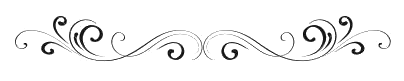
Paso 1
En tu paleta de Materiales, pon de primer plano el color #de7c7d 
Y de segundo plano o fondo el color #400006 
Paso 2
Haz clic en el color del primer plano y prepara un gradiente "Primer plano-fondo" (Corel_06_029):
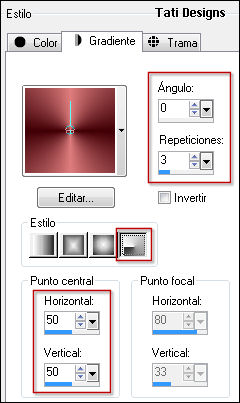
Paso 3
Abre una nueva imagen transparente de 750 x 450 píxeles.
Paso 4
Rellena la imagen transparente con el gradiente del primer plano.
Paso 5
Ajustar / Desenfocar / Desenfoque Gaussiano a 40.
Paso 6
Efectos / Complementos / Unlimited / Tramages / Pool Shadow:
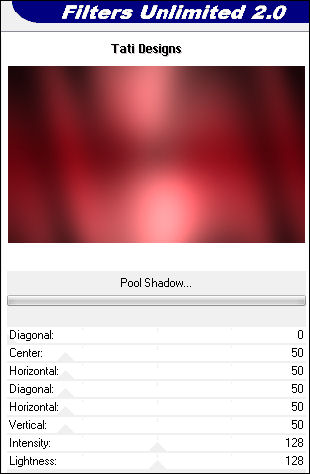
Paso 7
Efectos / Complementos / Unlimited / Distortion Filters / Warp (vertical):
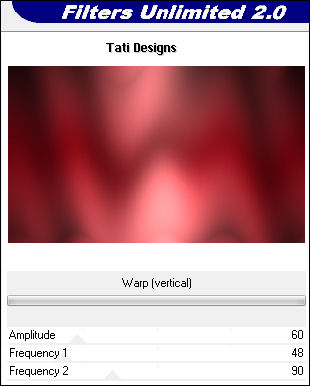
Paso 8
Capas / Duplicar.
Cierra la visibilidad de esta capa y sitúate en la debajo ("Trama 1").
Paso 9
Efectos / Complementos / AAAFrames / Foto Frame:
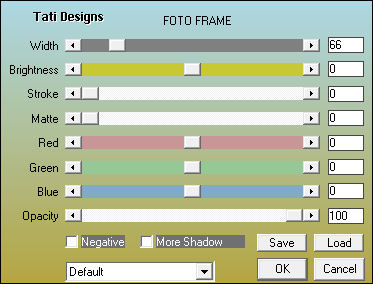
Paso 10
Efectos / Efectos de la imagen / Mosaico integrado:
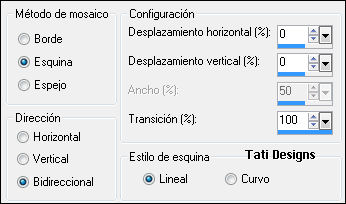
Paso 11
Efectos / Complementos / AAAFrames / Foto Frame:
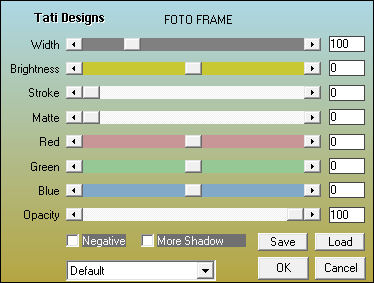
Paso 12
Efectos / Efectos de la imagen / Mosaico integrado:
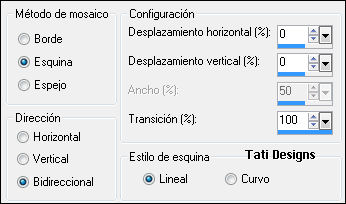
Paso 13
Efectos / Efectos de borde / Realzar.
Paso 14
Sitúate en la capa superior ("Copia de Trama 1") y abre la visibilidad.
Paso 15
Imagen / Cambiar tamaño: 70% (Desmarcado "Cambiar tamaño de todas las capas").
Paso 16
Efectos / Efectos de borde / Realzar.
Paso 17
Efectos / Efectos geométricos / Sesgar:
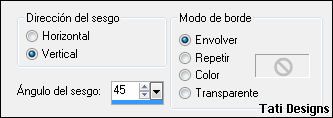
Paso 18
Efectos / Efectos de la imagen / Mosaico integrado:
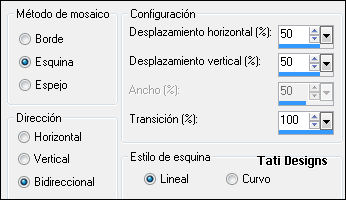
Paso 19
Efectos / Efectos de borde / Realzar.
Paso 20
Ajustar / Eliminación de ruido en un paso.
Paso 21
Cambia el Modo de la capa a "Multiplicar" y baja la Opacidad a 85.
Paso 22
Abre una nueva capa de trama y rellena con el color #de7c7d 
Paso 23
Capas / Cargar o guardar máscara / Cargar máscara de disco y eliges "aditascreations_mask_12":
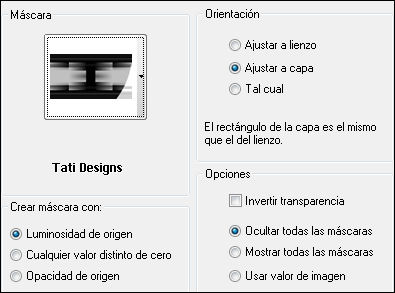
Capas / Fusionar / Fusionar grupo.
Paso 24
Ajustar / Nitidez / Enfocar.
Paso 25
Abre el tube "P030" y copia.
Vuelve a tu trabajo y pega como nueva capa.
Paso 26
Cambia el Modo de la capa a "Luminosidad (heredado)" y baja la Opacidad a 70.
Paso 27
Abre el archivo "TCH-Alpha-Froufrou" y minimiza en espacio de trabajo.
Paso 28
Vuelve a tu trabajo y abre una nueva capa de trama.
Paso 29
Selecciones/Cargar o guardar selección/Cargar selección de canal alfa.
Verás que está directamente disponible la selección "Sélection #1", haz clic en "Cargar":
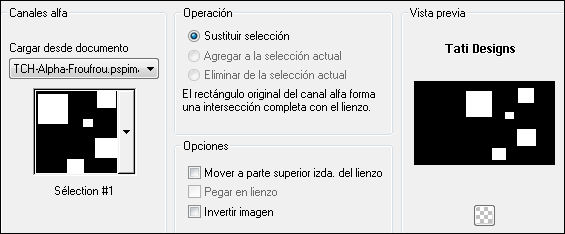
Paso 30
Rellena la selección con el color negro #000000 
Paso 31
Selecciones / Anular selección.
Paso 32
Abre el tube "romantic-w66-tube-colombe5".
Ventana / Duplicar. Cierra el original.
Paso 33
Ajustar / Matiz y Saturación / Diagrama de matices:
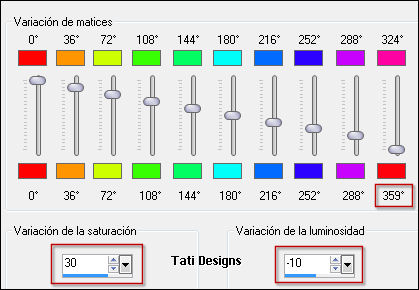
Paso 34
Edicion / Copiar.
Vuelve a tu trabajo y pega como nueva capa.
No lo muevas.
Paso 35
Selecciones/Cargar o guardar selección/Cargar selección de canal alfa.
Despliega el menú y elige
"Sélection #2", haz clic en "Cargar":
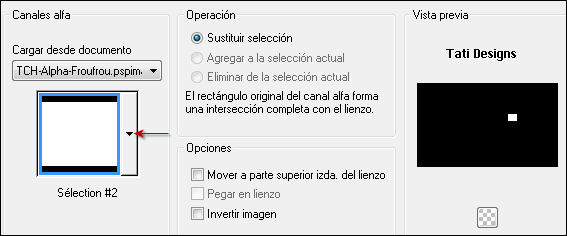
Paso 36
Selecciones / Convertir selección en capa.
Paso 37
Selecciones / Anular selección.
Paso 38
Sitúate en la capa del tube ("Trama 4").
Paso 39
Efectos / Efectos de la imagen / Desplazamiento:
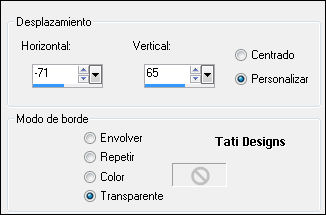
Paso 40
Selecciones/Cargar o guardar selección/Cargar selección de canal alfa.
Despliega el menú y elige
"Sélection #3", haz clic en "Cargar":
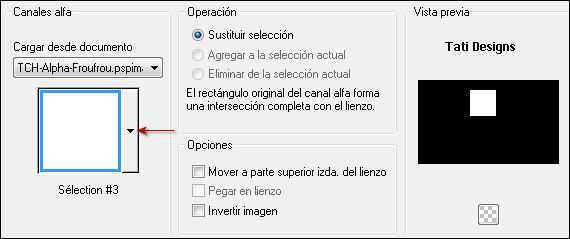
Paso 41
Selecciones / Convertir selección en capa.
Paso 42
Selecciones / Anular selección.
Paso 43
Sitúate en la capa del tube ("Trama 4").
Paso 44
Efectos / Efectos de la imagen / Desplazamiento:
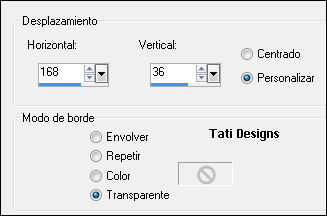
Paso 45
Selecciones/Cargar o guardar selección/Cargar selección de canal alfa.
Despliega el menú y elige
"Sélection #4", haz clic en "Cargar":
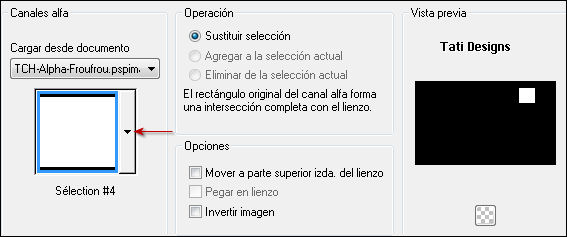
Paso 46
Selecciones / Convertir selección en capa.
Paso 47
Selecciones / Anular selección.
Paso 48
Sitúate en la capa del tube ("Trama 4").
Paso 49
Efectos / Efectos de la imagen / Desplazamiento:
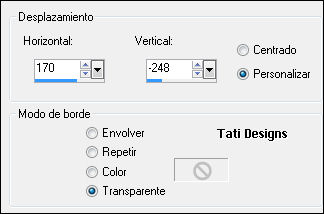
Paso 50
Selecciones/Cargar o guardar selección/Cargar selección de canal alfa.
Despliega el menú y elige
"Sélection #5", haz clic en "Cargar":
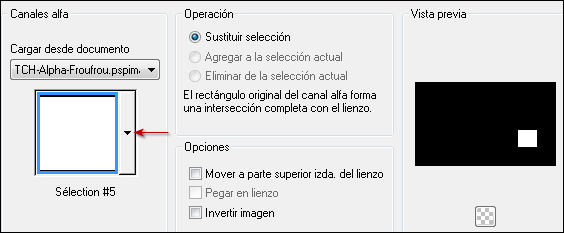
Paso 51
Selecciones / Convertir selección en capa.
Paso 52
Selecciones / Anular selección.
Paso 53
Sitúate en la capa del tube ("Trama 4").
Paso 54
Efectos / Efectos de la imagen / Desplazamiento:
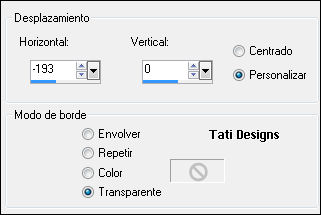
Paso 55
Selecciones/Cargar o guardar selección/Cargar selección de canal alfa.
Despliega el menú y elige
"Sélection #6", haz clic en "Cargar":
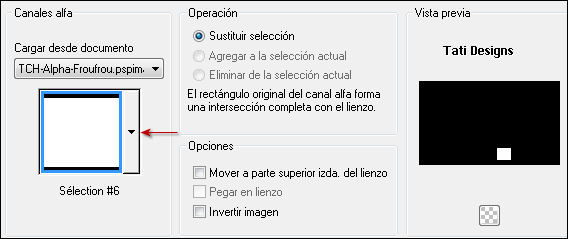
Paso 56
Selecciones / Convertir selección en capa.
Paso 57
Selecciones / Anular selección.
Paso 58
Sitúate en la capa del tube ("Trama 4").
Paso 59
Capas / Eliminar.
Paso 60
Pon de primer plano el color #400006 
Y de segundo plano el color negro #000000 
Paso 61
Haz clic en el color del primer plano y prepara un gradiente "Primer plano-fondo" (Corel_06_029):
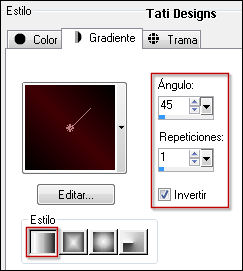
Paso 62
Abre una nueva capa de trama.
Paso 63
Selecciones/Cargar o guardar selección/Cargar selección de canal alfa.
Despliega el menú y elige
"Sélection #7", haz clic en "Cargar":
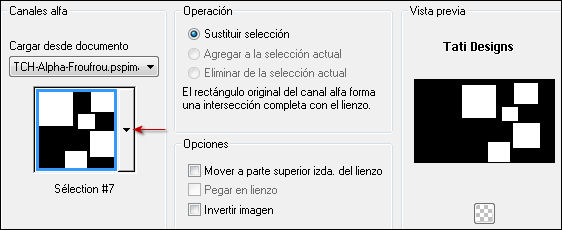
Paso 64
Rellena la selección con el gradiente del primer plano.
Paso 65
Selecciones / Modificar / Contraer / 10 píxeles.
Paso 66
Pulsa la tecla "Supr" del teclado.
Paso 67
Abre una nueva capa de trama y rellena la seleccion con el color #de7c7d 
Paso 68
Baja la Opacidad de la capa a 60.
Selecciones / Anular selección.
Paso 69
Selecciones/Cargar o guardar selección/Cargar selección de canal alfa.
Despliega el menú y elige
"Sélection #8", haz clic en "Cargar":
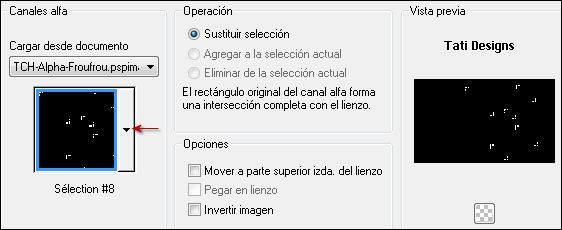
Paso 70
Abre una nueva capa de trama y rellena la seleccion con el color #400006 
Paso 71
Selecciones / Modificar / Contraer / 2 píxeles.
Paso 72
Rellena la seleccion con el color #de7c7d 
Paso 73
Selecciones / Anular selección.
Paso 74
Selecciones/Cargar o guardar selección/Cargar selección de canal alfa.
Despliega el menú y elige
"Sélection #9", haz clic en "Cargar":
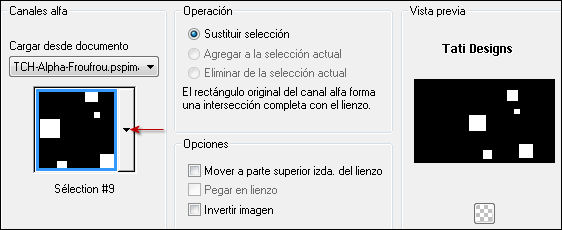
Paso 75
Abre una nueva capa de trama y rellena la seleccion con el color #400006 
Paso 76
Selecciones / Anular selección.
Paso 77
Cambia el Modo de la capa a "Multiplicar" y baja la Opacidad a 70.
Paso 78
Selecciones/Cargar o guardar selección/Cargar selección de canal alfa.
Despliega el menú y elige
"Sélection #10", haz clic en "Cargar":
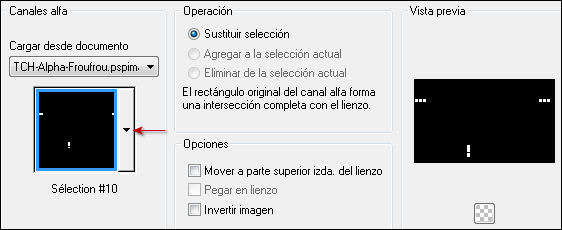
Paso 79
Abre una nueva capa de trama y rellena la seleccion con el color #400006 
Paso 80
Selecciones / Modificar / Contraer / 3 píxeles.
Paso 81
Rellena la seleccion con el color #de7c7d 
Paso 82
Selecciones / Anular selección.
Paso 83
Sitúate en la capa superior de la pila de capas ("Selección ascendida").
Paso 84
Abre el tube "TCH-Tuto-Froufrou-Txt" y copia.
Vuelve a tu trabajo y pega como nueva capa.
Paso 85
Efectos / Efectos de la imagen / Desplazamiento:
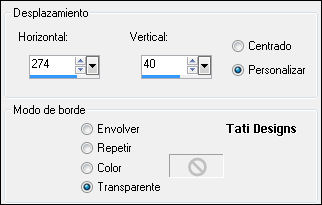
Paso 86
Abre el tube "Graça_Macêdo_BR_2505" y copia.
Vuelve a tu trabajo y pega como nueva capa.
Paso 87
Imagen / Cambiar tamaño: 68% (Desmarcado "Cambiar tamaño de todas las capas").
Paso 88
Efectos / Efectos de la imagen / Desplazamiento:
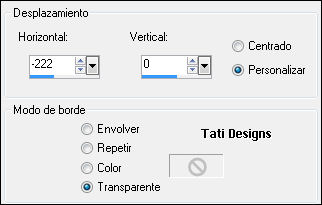
Paso 89
Ajustar / Nitidez / Enfocar.
Paso 90
Capas / Duplicar.
Paso 91
Sitúate en la capa de debajo ("Trama 10").
Paso 92
Ajustar / Desenfocar / Desenfoque Gaussiano a 20.
Paso 93
Cambia el Modo de la capa a "Multiplicar".
Paso 94
Imagen / Agregar bordes / Simétrico de 5 píxeles con el color #400006 
Imagen / Agregar bordes / Simétrico de 10 píxeles con el color #de7c7d 
Imagen / Agregar bordes / Simétrico de 50 píxeles con el color #400006 
Paso 95
Activa la Herramienta de "Varita mágica", Tolerancia y Fundido a 0.
Selecciona el borde de 50 píxeles.
Paso 96
Pon de primer plano el color #de7c7d 
Y de segundo plano el color #400006 
Paso 97
Haz clic en el color del primer plano y prepara un gradiente "Primer plano-fondo" (Corel_06_029):
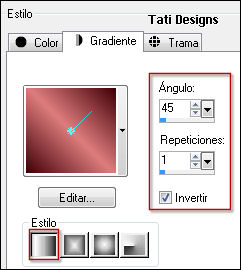
Paso 98
Rellena la selección con el gradiente del primer plano.
¡Manten la selección!
Paso 99
Efectos / Complementos / Unlimited / Tramages / Pool Shadow (predeterminado):
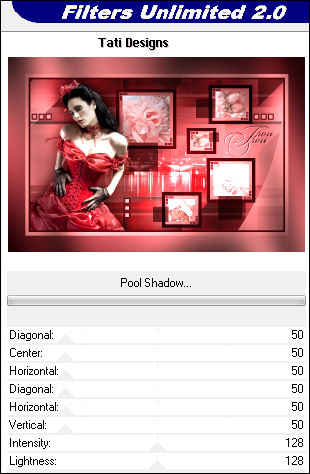
Paso 100
Ajustar / Desenfocar / Desenfoque Gaussiano a 20.
Paso 101
Selecciones / Anular selección.
Paso 102
Abre una nueva capa de trama y pon tu nombre o tu marca de agua.
Paso 103
Imagen / Agregar bordes / Simétrico de 10 píxeles con el color #400006 
Paso 104
Exporta como archivo .jpg optimizado.
¡Se acabó!
Espero que te haya gustado y que hayas disfrutado con él.

.:. Mi versión del tutorial con un tube de Rose Art .:.


.:. Si quieres enviarme tu trabajo con el resultado de esta traducción, ponte en contacto conmigo .:.
